【Sunlite Suite3】CYCLEをまとめてみよう
- 2020.02.06
- チュートリアル
- SUNLITE SUITE3

こんにちはサテライト齋藤です。
今回はSunlite Suite3のCYCLEボタンのまとめ方についてご紹介します。
楽曲ファイルを貼った2つのCYCLEを1つにまとめて、CYCLEボタンの再生一つで2曲をつなげて再生するという試みを行ってみたいと思います。
CYCLEについてはこちらの記事をご覧ください
【Sunlite Suite3】CYCLEを使ってみよう
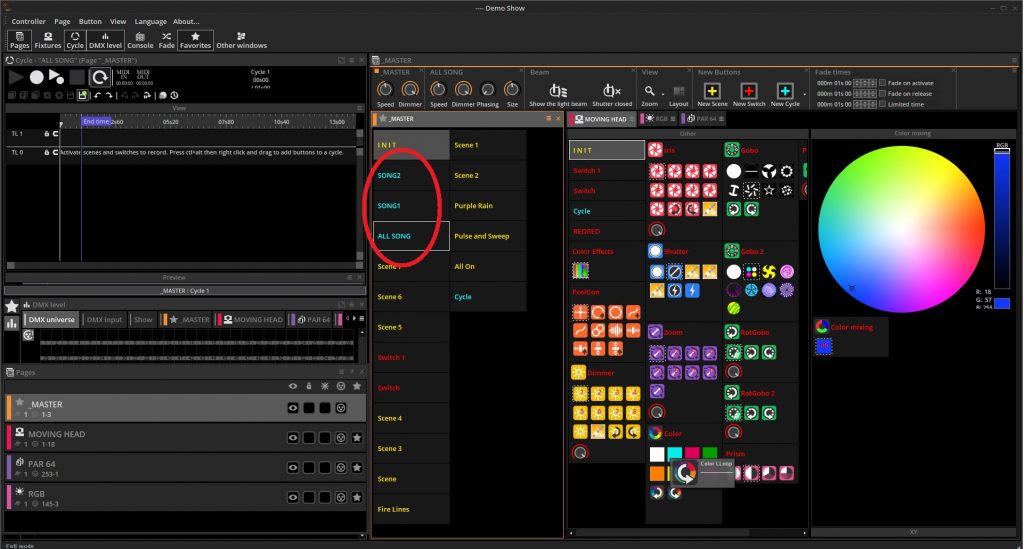
それでは早速SONG1とSONG2の二つのCYCLEを作りまして
ALL SONGというCYCLEにまとめてみたいと思います。
CYCLEボタンの作成方法は以下の記事をご覧ください。
【Sunlite Suite3】CYCLEに楽曲ファイルを貼ってみよう
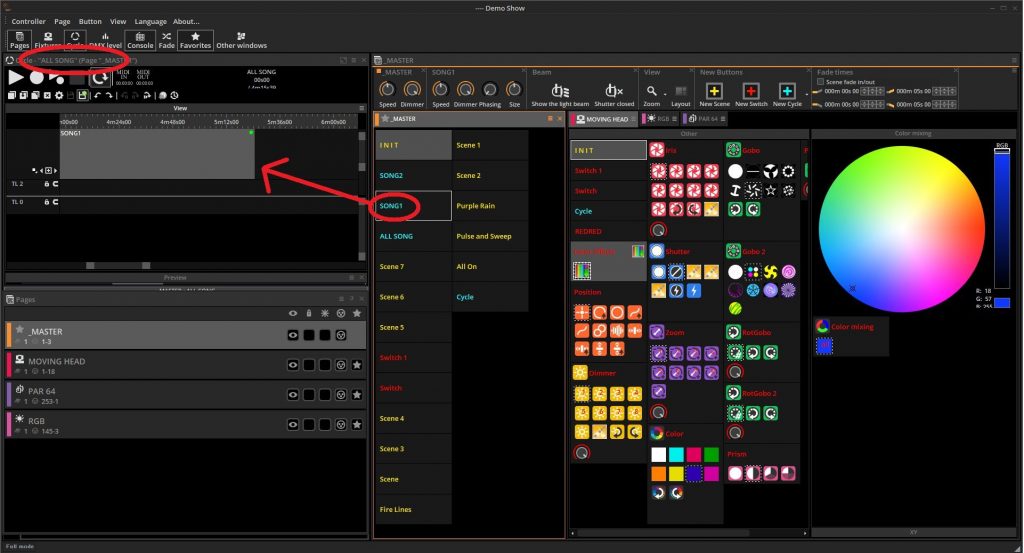
ALL SONGと名付けましたCYCLEを開き、SONG1をキーボードのcontrolを押しながら右クリックを押し画像内画面左のTL1にドラッグします。
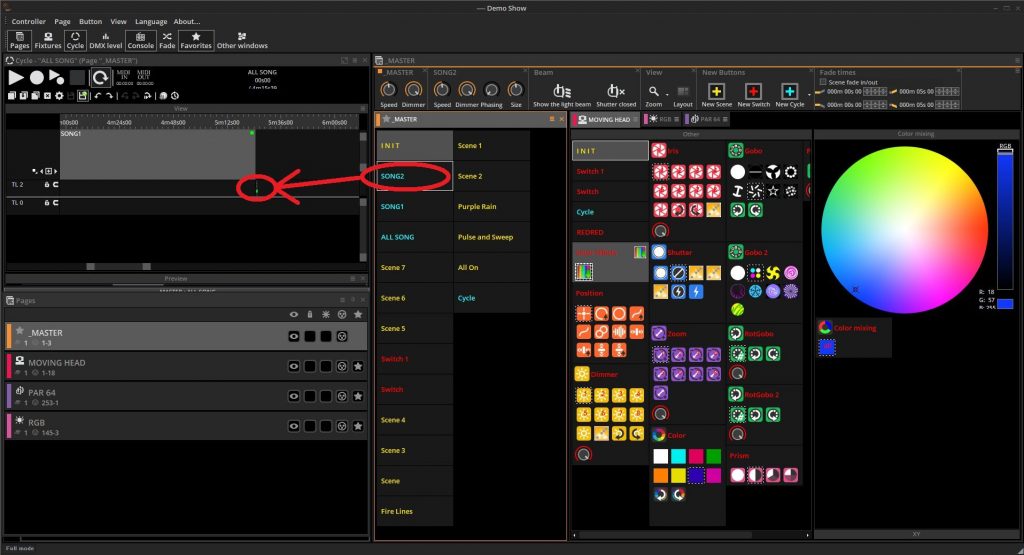
貼り終わりましたらSONG1の曲の終わりを調整します。
同じようにSONG2をドラッグしていきます。
もし上の画像のように調整が難しいほど小さく貼ってしまった場合。。。。
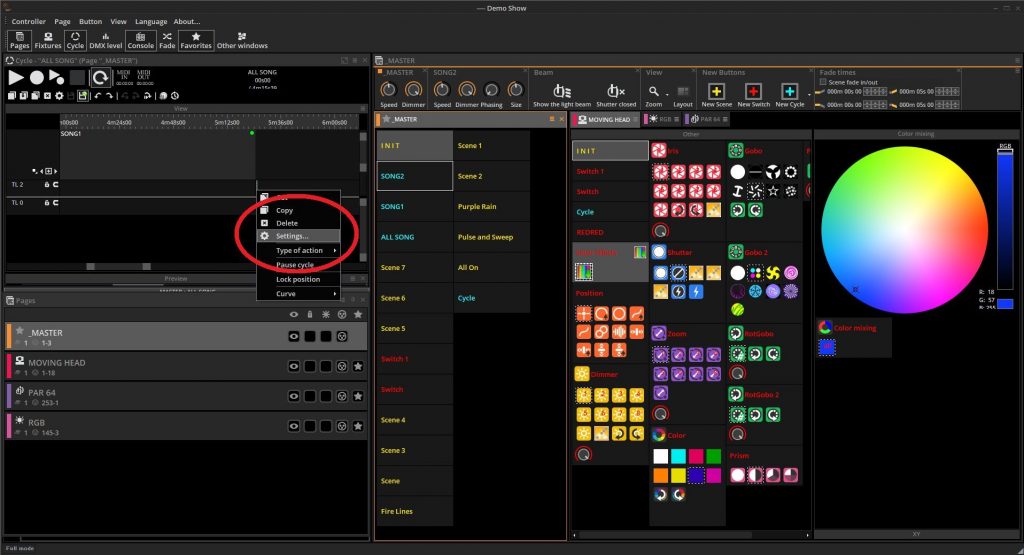
貼り終わりましたSONG2のタイムライン上で右クリックをいたしましてSettingsを選んでください。
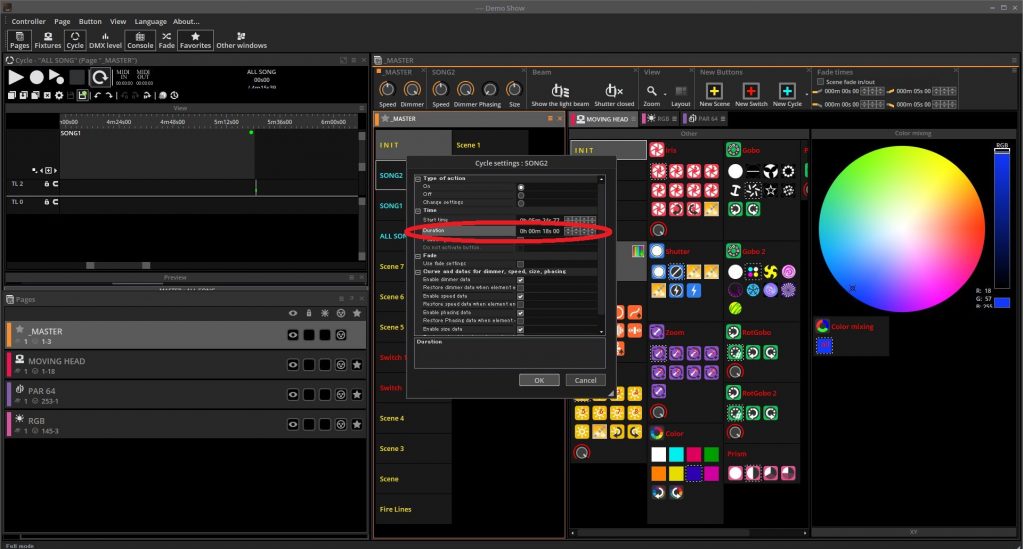
こちらではCYCLEに関する様々な設定ができますが
今回は貼り付けたCYCLEが小さすぎて調整が難しいのでDurationを調整してください。
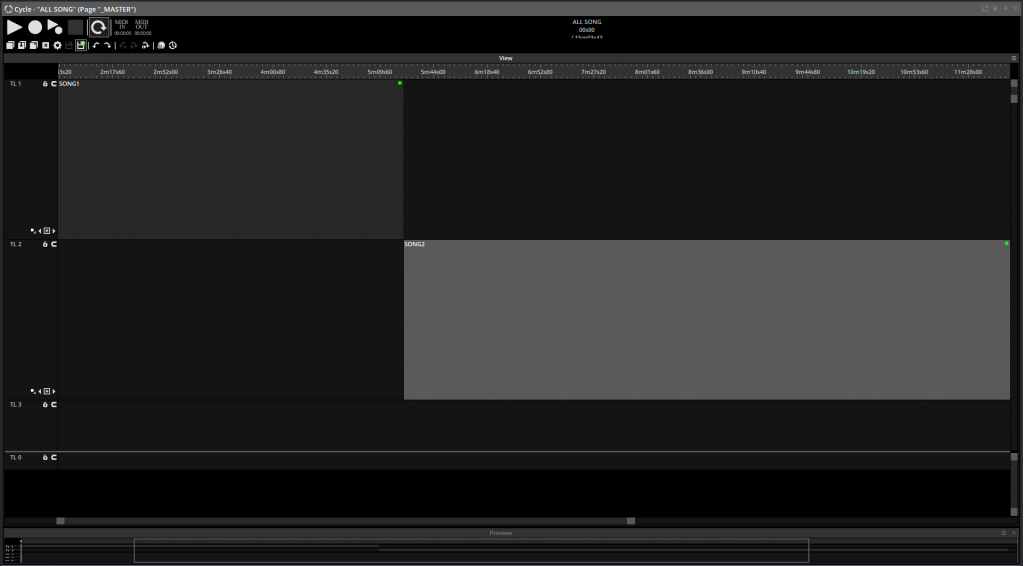
これで2つのCYCLEを1つにまとめることができました。
こうしますとSHOWの完パケが楽になりますね。
ぜひ活用してみてください。

nicolaudie製品紹介やソフトウェアのチュートリアル等を投稿します。
記事一覧
-
前の記事

【BEYOND】TIMECOREを使用してタイムコード制御をしてみよう! 2020.02.05
-
次の記事

【Wharfadale-pro 】ラインアレイシステム WLA-28 Seriesについて Vol.1 2020.02.07























